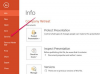Если человеческий глаз может обрабатывать максимум 10 миллионов цветов, согласно веб-сайту Photoshop Essentials, создание изображения, потенциально состоящего из 281 триллиона цветов, может показаться излишним. Тем не менее, если вам интересно работать с таким большим количеством цветов по таким причинам, как градиенты и согласование цветов, вам придется увеличить свой дизайн до 16 бит (по умолчанию в Photoshop - 8 бит), что дает 16,8 миллиона цвета. С помощью нескольких щелчков мышью в Photoshop вы можете изменить свое изображение с 8-битного на 16-битное и многократно увеличить параметры цвета.
Шаг 1
Откройте Photoshop, щелкните меню «Файл» и выберите «Создать». Введите "16Bit" в поле "Name". Введите желаемые размеры изображения в поля «Ширина» и «Высота», например «8» и «5». Раскройте меню «Размеры» и выберите «Дюймы» для каждого.
Видео дня
Шаг 2
Откройте меню «Цветовой режим» и выберите «Цвет RGB». Откройте меню "Битовый режим" рядом с ним. и выберите «16 бит». Обратите внимание, что это делает число в разделе «Размер изображения» окна очень большим. больше. Нажмите «ОК», и откроется окно Photoshop.
Шаг 3
Просмотрите верхнюю часть рабочего пространства Photoshop, где расположены заголовок вашего изображения и размер его увеличения. Найдите в скобках (RGB / 16), чтобы знать, что у вас 16-битное рабочее пространство. Добавьте краски, цвета и рисунки по желанию.
Шаг 4
Измените существующее изображение на 16-битное, щелкнув меню «Файл», выбрав «Открыть», перейдя к файлу и дважды щелкнув его, чтобы открыть в рабочем пространстве Photoshop. Обратите внимание, что в заголовке и скобках написано «8» справа от параметра RGB.
Шаг 5
Щелкните меню «Изображение» и выберите «Режим». Отметьте опцию «16 бит / канал» в раскрывающемся меню. На самом изображении ничего не меняется, но если вы посмотрите на заголовок и скобки, то теперь на нем написано «16» вместо «8».
ШАГ 6
Щелкните меню «Файл» и выберите «Сохранить как». Введите новое имя для изображения или номер версии, чтобы сохранить исходную 8-битную версию.